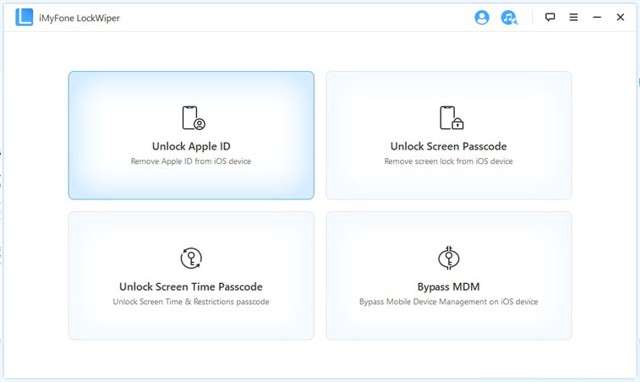Cosa succederebbe se non riuscissi più ad avere accesso al tuo smartphone, sul quale sono contenute le tue foto, i tuoi appunti, i documenti e altre informazioni importanti che devi a tutti i costi recuperare? Esistono tuttavia software che nascono specificatamente con questa finalità: garantire un salvacondotto che possa consentire di recuperare in ogni caso le informazioni utili, bypassando il blocco iniziale. Ecco come fare.
Quel che un software di sblocco deve mettere a disposizione è una sorta di exit way che consenta di salvare la situazione in condizioni estreme.
Quali sono queste condizioni? La password dimenticata (che potrà essere tanto il proprio quanto quello dei propri figli, mentre è ovviamente vietato applicare forzature simili su smartphone altrui); un numero troppo alto di tentativi di sblocco del telefono (chi ha figli piccoli sa cosa significa lasciare il device a portata di dita troppo veloci e non consapevoli di cosa succeda se si ripete troppe volte una password che non si conosce); smartphone di seconda mano che arriva bloccato; schermo rotto, sul quale non si riesce a digitare il PIN per un ultimo accesso per l’esportazione dei dati; Face ID non accettato, ma password dimenticata e nessuna altra soluzione per trovare il bandolo della matassa.

Insomma, condizioni estreme, ma non certo remote: presto o tardi capita di doversi trovare alle prese con difficoltà simili.
In questo articolo sarà chiaro come poter sbloccare il proprio iPhone o il proprio smartphone Android anche in assenza della password utilizzando un software quale iMyFone LockWiper.
Come sbloccare un Android senza password
Per quanto riguarda il mondo Android, iMyFone LockWiper promette piena compatibilità con oltre 6000 dispositivi (Samsung, LG, Huawei, Motorola, Google Pixel), ivi compresi quelli di ultima generazione dotati di Android 10.0 e prossimamente aggiornati ad Android 11. Tra gli esempi citati in questo caso v’è anche la Factory Reset Protection (FRP) che dovrebbe impedire di accedere al device da parte di malintenzionati dopo un reset del dispositivo, cosa che però potrebbe rivelarsi un problema per sé stessi se si avesse un qualsivoglia problema nell’accedere alla password utilizzata: iMyFone LockWiper per Android è in grado anche di aggirare questa situazione, restituendo all’utente la piena disponibilità del device.
Come aggirare il blocco FRP di Google
Si chiama FRP (Factory Reset Protection) e rappresenta una misura di protezione che Google prevede attraverso l’autenticazione con Google Account. Gli smartphone Android protetti da questo tipo di misura potrebbero però incappare in una delle problematiche precedentemente elencate (dalla rottura dello schermo alla password dimenticata) e non essere più accessibili, dunque occorre aggirare la situazione attraverso un software come iMyFone LockWiper (Android):
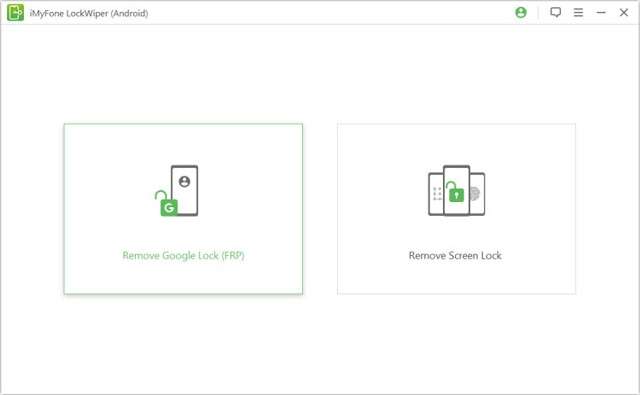
Si sceglie la prima opzione, si collega il device tramite cavo USB, quindi si attende che lo sblocco abbia luogo nel giro di pochi secondi. Durante la procedura il software potrebbe richiedere una conferma circa il tipo di device collegato, così da poter predisporre al meglio la procedura successiva e la corretta gestione del firmware.
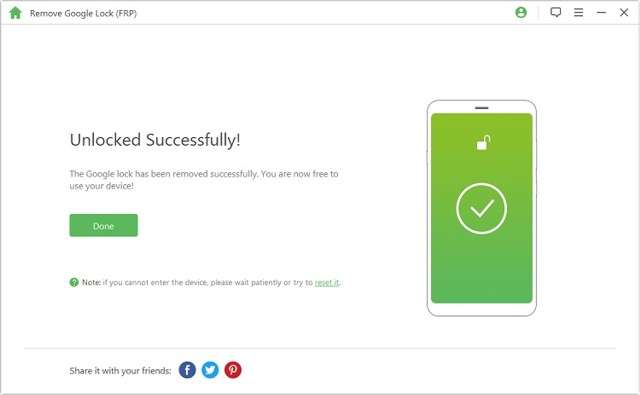
Come sbloccare lo schermo su Android
Scegliendo la seconda opzione sul menu si abilita per contro lo sblocco dello schermo quando protetto da passcode. Qualora il codice non sia immediatamente disponibile, o sia stato malauguratamente dimenticato, si può procedere bypassando la procedura attraverso software, cavo USB collegato ed un click su “Remove Screen Lock”.
I casi in questo caso sono due: qualora il dispositivo in uso sia della serie Galaxy, è possibile salvaguardare i dati contenuti nel device, aggirando quindi la protezione (senza perdita di contenuti quali immagini o documenti in archivio) attraverso lo strumento con cui LockWiper (Android) sblocca i Samsung; qualora il device sia un altro Android, invece, si potrà procedere soltanto con sacrificio dei dati contenuti nel dispositivo.
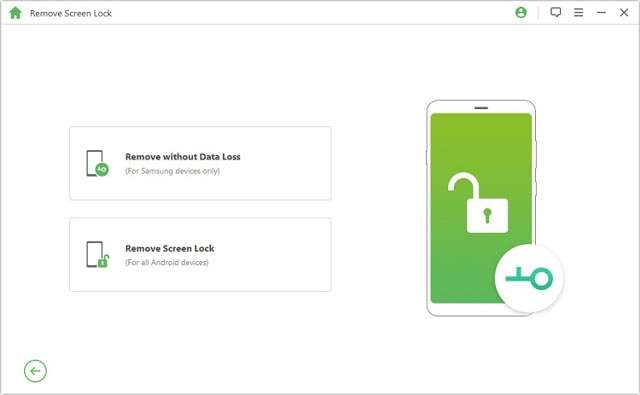
La prima opzione abilita il recupero dei dati, l’aggiramento del blocco e quindi la reimmissione dei dati all’interno dello smartphone ormai sbloccato; la seconda opzione procede direttamente con lo sblocco, sacrificando i dati ma restituendo la piena disponibilità del device nel giro di pochi istanti.
Prezzi e download
Il software è distribuito in duplice versione: occorre scegliere a priori se occorra sbloccare un iPhone/iPad o un dispositivo Android. A disposizione v’è una versione di prova che consente di assaggiare le qualità del software, dopodiché è possibile esploderne la totalità delle funzioni andando oltre la versione trial ed acquisendo la licenza per la versione ufficiale (disponibile in abbonamento, anche soltanto per la durata minima di 1 mese).
Questi i prezzi per le versioni “pro” (sfruttando l’esclusivo codice coupon F487SA), con licenza attivata nel giro di pochi minuti a pagamento effettuato:
- abbonamento mensile: 29,95$ (contro il prezzo ufficiale di 69,95$)
- abbonamento annuale: 39,95$
- abbonamento perenne: 59,95$
Disponibili anche acquisti in bundle a prezzo scontato per tutta la famiglia.
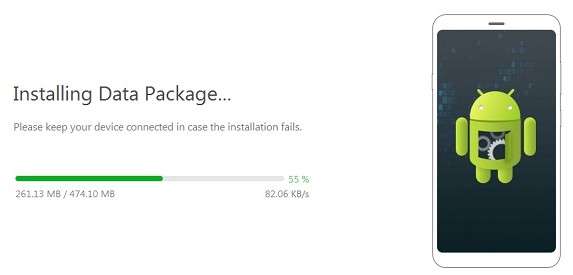
iMyFone LockWiper: come sbloccare un iPhone
Sul fronte Apple il software è in grado di offrire quattro opzioni, quattro direzioni sulle quali si sviluppa la libertà offerta usando iMyFone LockWiper per sbloccare iPhone:
- sbloccare l’Apple ID;
- aggirare uno smartphone protetto da passcode sulla schermata di avvio;
- rimuovere le restrizioni legate alla Screen Time Passcode;
- aggirare blocchi di tipo MDM.
Come sbloccare l’Apple ID
Tutto quel che occorre fare è installare iMyFone LockWiper (sia su Windows che su Mac OS) e quindi procedere selezionando il tipo di sblocco con il quale si intende procedere, in questo caso la prima opzione offerta dall’interfaccia utente.
A questo punto basterà collegare il device via cavo e procedere con lo sblocco, che sarà disponibile nel giro di pochi secondi. Ecco un esempio chiaro di come funzioni lo strumento di sblocco e di ciò che consente di fare:
Apposite indicazioni sono disponibili anche nel caso in cui fosse attiva l’autenticazione a due fattori: sarà l’interfaccia utente a guidare lungo il percorso di sblocco in qualsiasi condizione si trovi il device.
Come sbloccare lo schermo
Se la situazione è quella per cui il device fosse bloccato da un passcode che blocca lo schermo ed impedisce di proseguire, il procedimento è il medesimo illustrato per bypassare l’Apple ID. La differenza è in questo caso tutta nella scelta sul menu all’interno del software installato sul proprio computer:
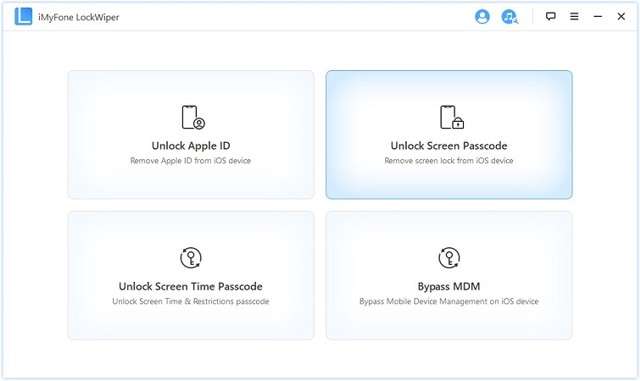
Al collegamento del device al pc (o Mac), basteranno pochi istanti per procedere allo sblocco completo seguendo semplicemente le istruzioni disponibili sull’interfaccia. Ciò che succede ai dati ed al dispositivo durante questa fase è chiaramente spiegato sul display prima di procedere con l’operazione, così che sia chiaro come avviene lo sblocco e quale sarà lo status dell’iPhone (o dell’iPad) al termine della procedura.
Come resettare un iPad bloccato? La procedura è la medesima, operando indistintamente su iOS tanto su smartphone quanto su tablet.
Una vera e propria assicurazione sul proprio device, insomma, per poterne avere il controllo anche oltre la fragilità di una semplice password: un modo per mettere al sicuro il proprio rapporto con il terminale e con i dati ivi contenuti, senza dover impattare con un PIN che non viene accettato o una password dimenticata dopo troppi mesi di FaceID.